Módulo POS (Punto de Venta)
🎯 Descripción General
El módulo POS (Punto de Venta) está diseñado para gestionar pedidos rápidos y ventas sin mesa (para llevar o mostrador). Desde aquí el usuario puede seleccionar productos, editar precios puntuales y generar comprobantes de manera ágil.
🖥️ Interfaz del Sistema
La pantalla del POS se divide en dos secciones principales:
📦 1. Panel de Productos
Características principales:
- ✅ Muestra el catálogo completo de productos con imagen, nombre y precio
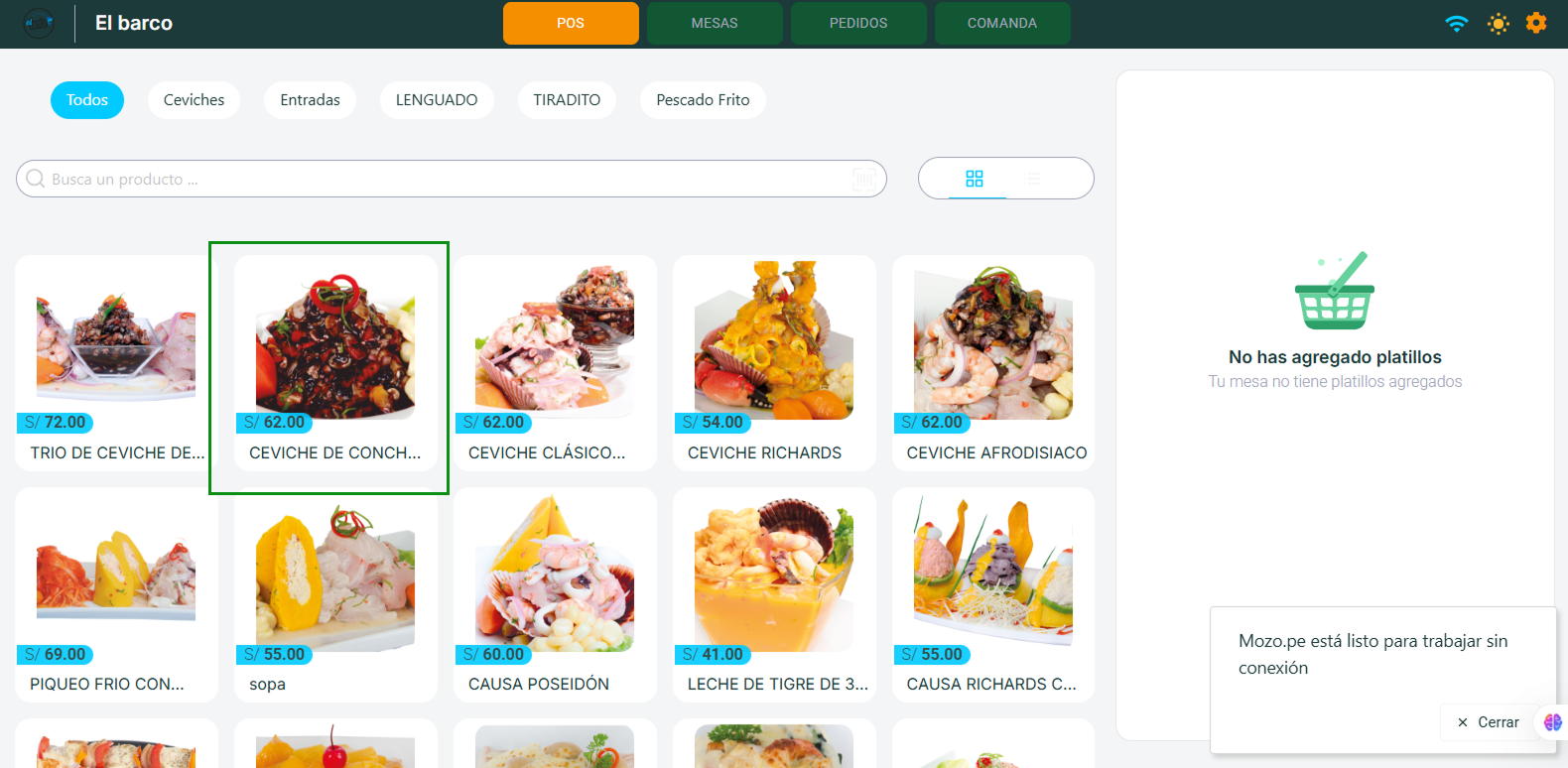
- 🔍 Filtrado por categorías (Ejemplo: Abarrotes, Lácteos, Gaseosas, etc.)
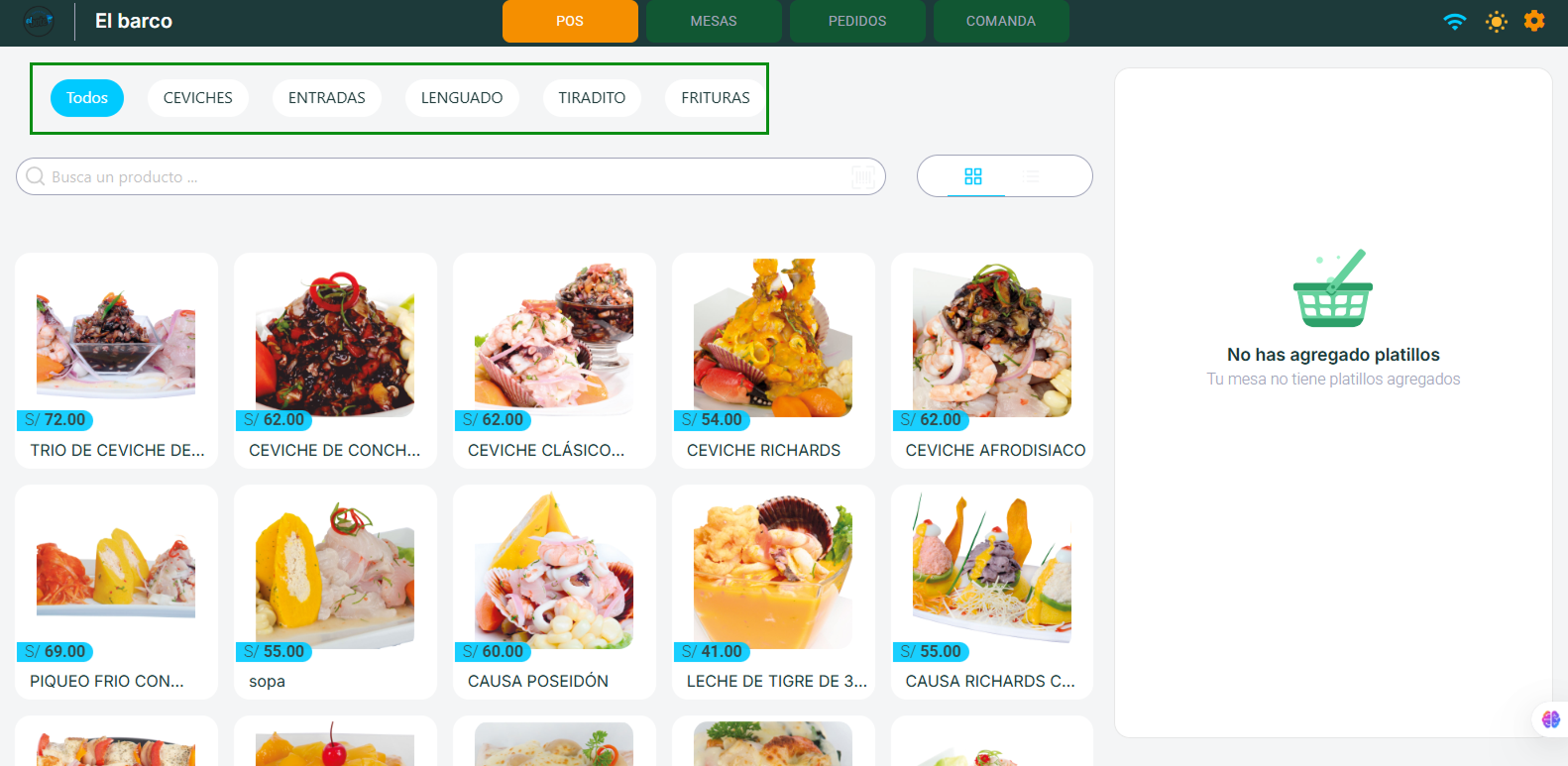
- 🔎 Buscador integrado para localizar productos específicos rápidamente
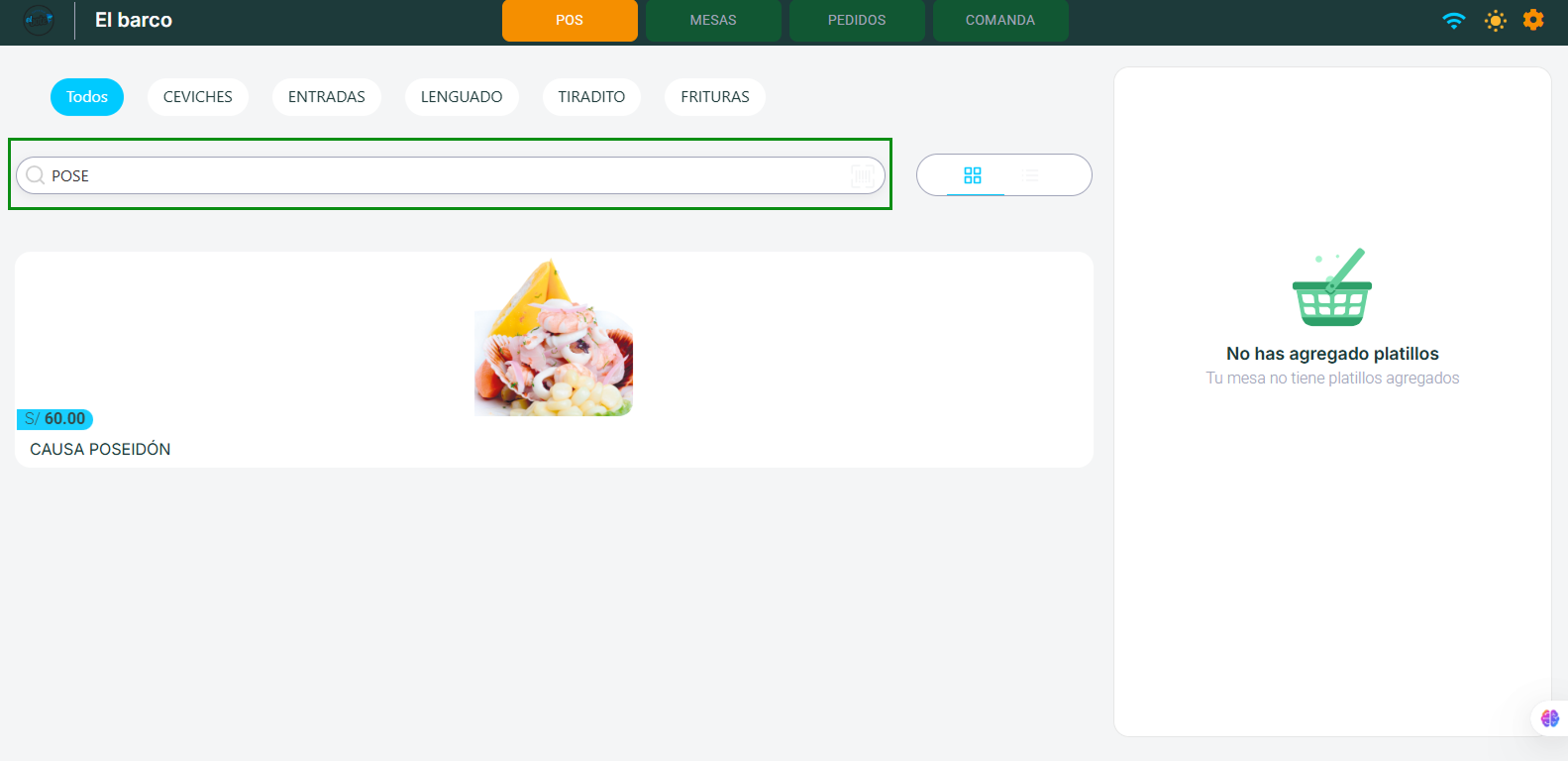
-
👀 Dos vistas disponibles:
- Grid: Cuadrícula con imágenes grandes para identificación visual
- Lista: Vista compacta para navegación rápida
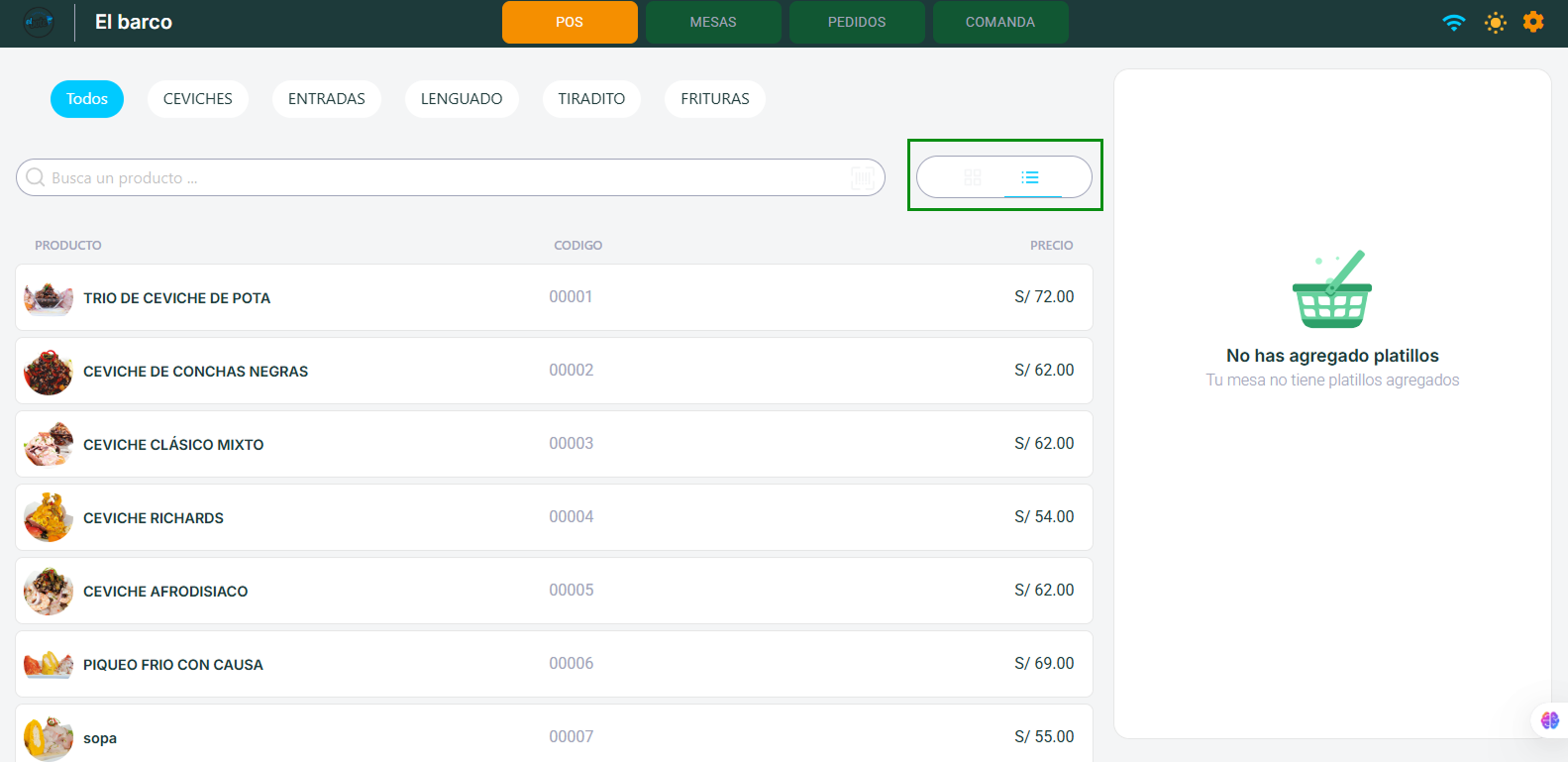
🛒 2. Carrito de Venta
Panel de gestión de pedidos que incluye:
📋 Información por producto:
-
Cantidad: Botones
+y-para ajustar unidades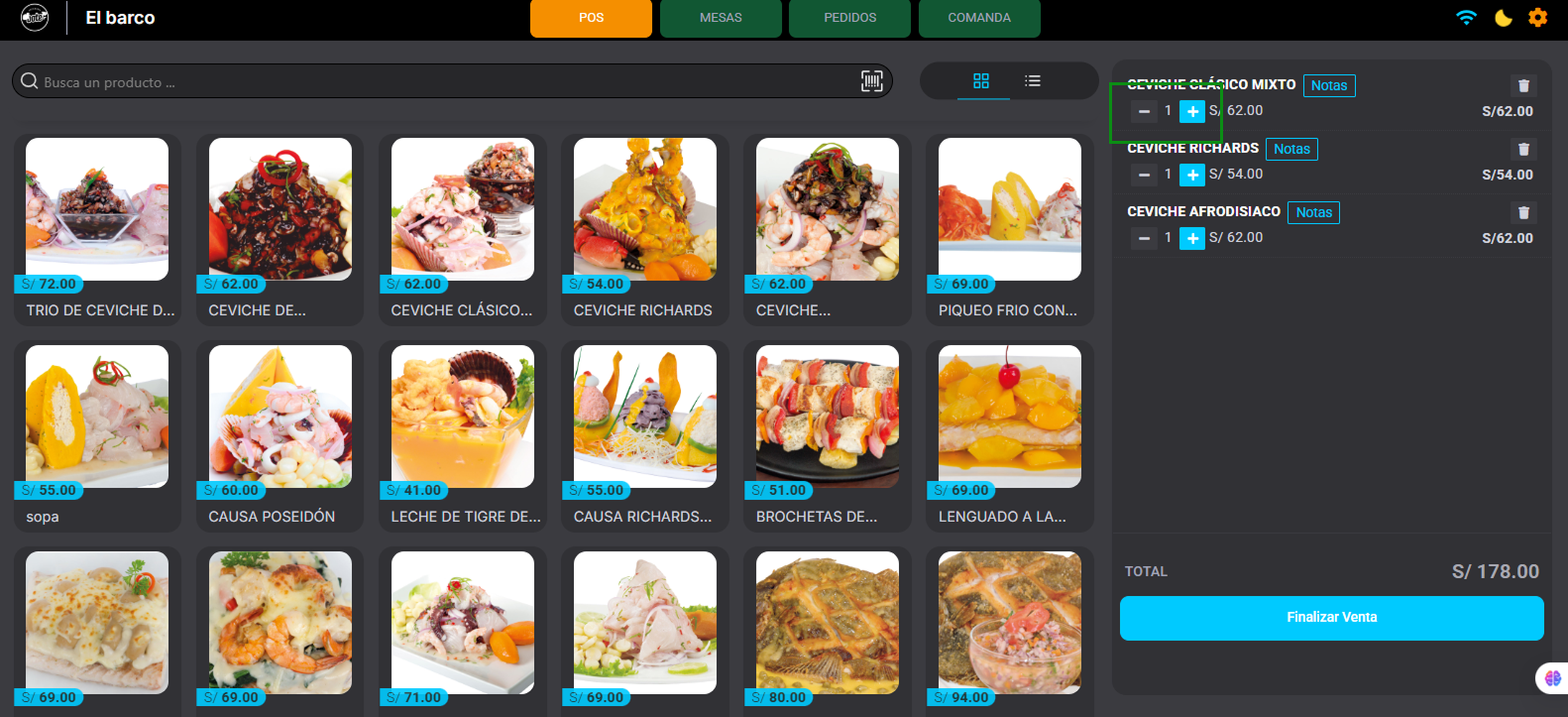
-
Precio unitario: Editable (solo afecta al comprobante actual)
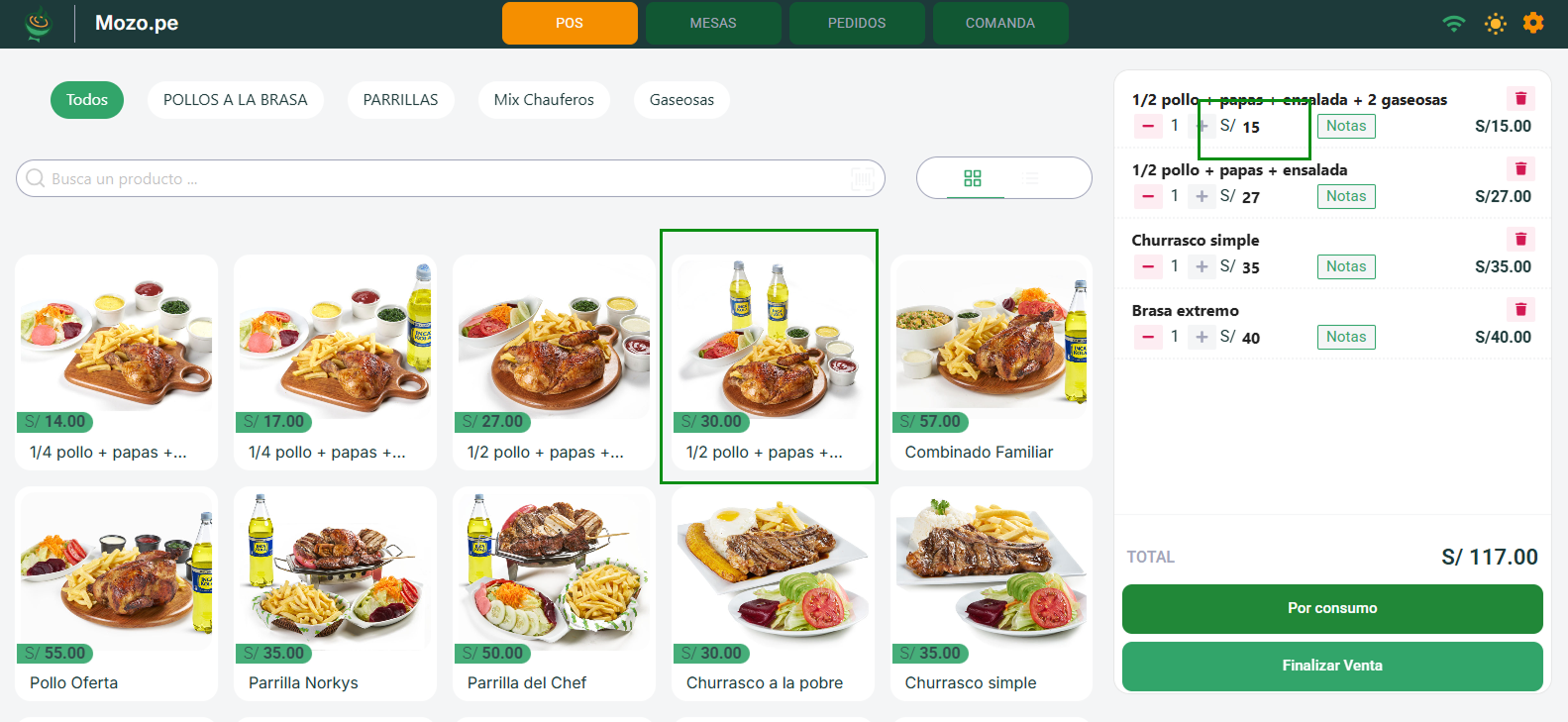
-
Nombre del Producto: Editable (solo afecta al comprobante actual)
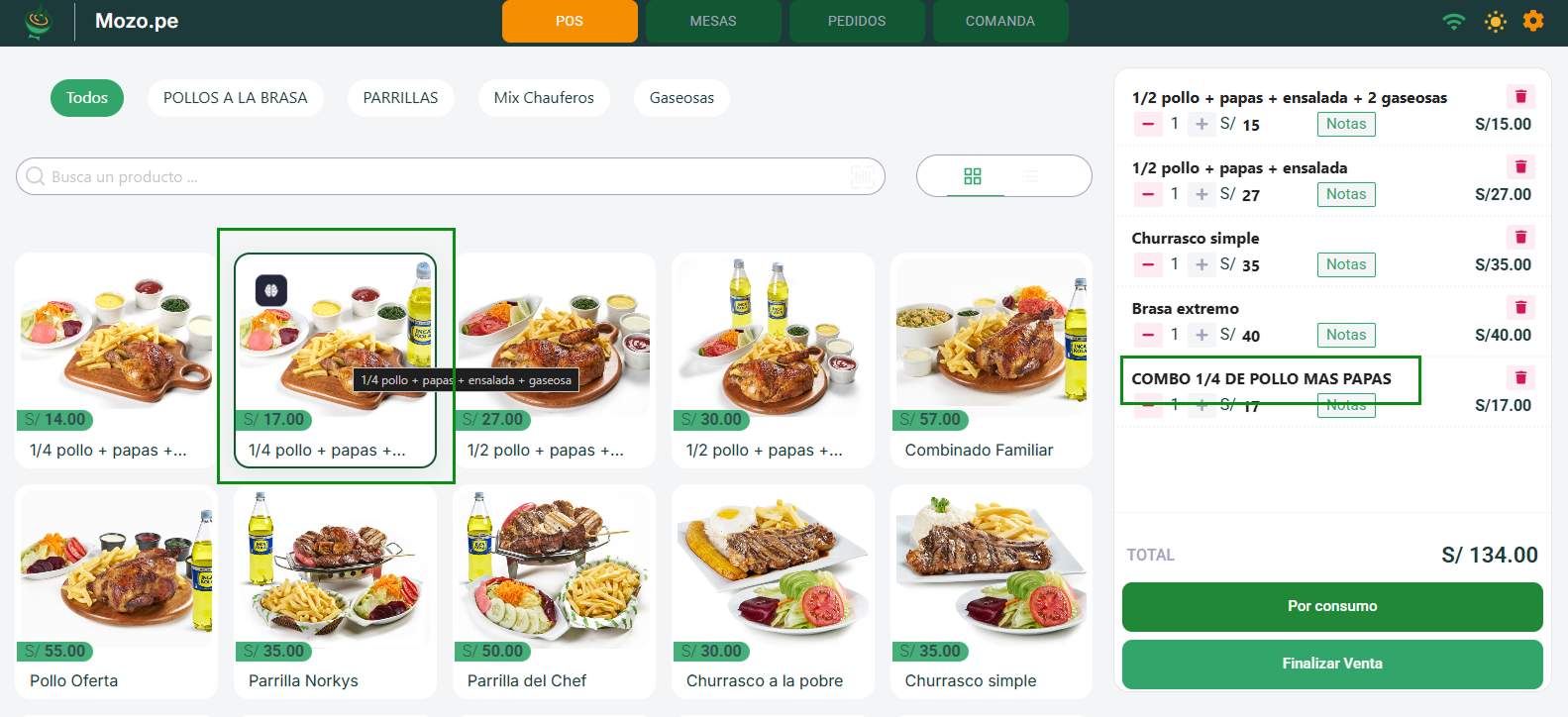
-
Botón Notas: Añadir observaciones pre-configuradas
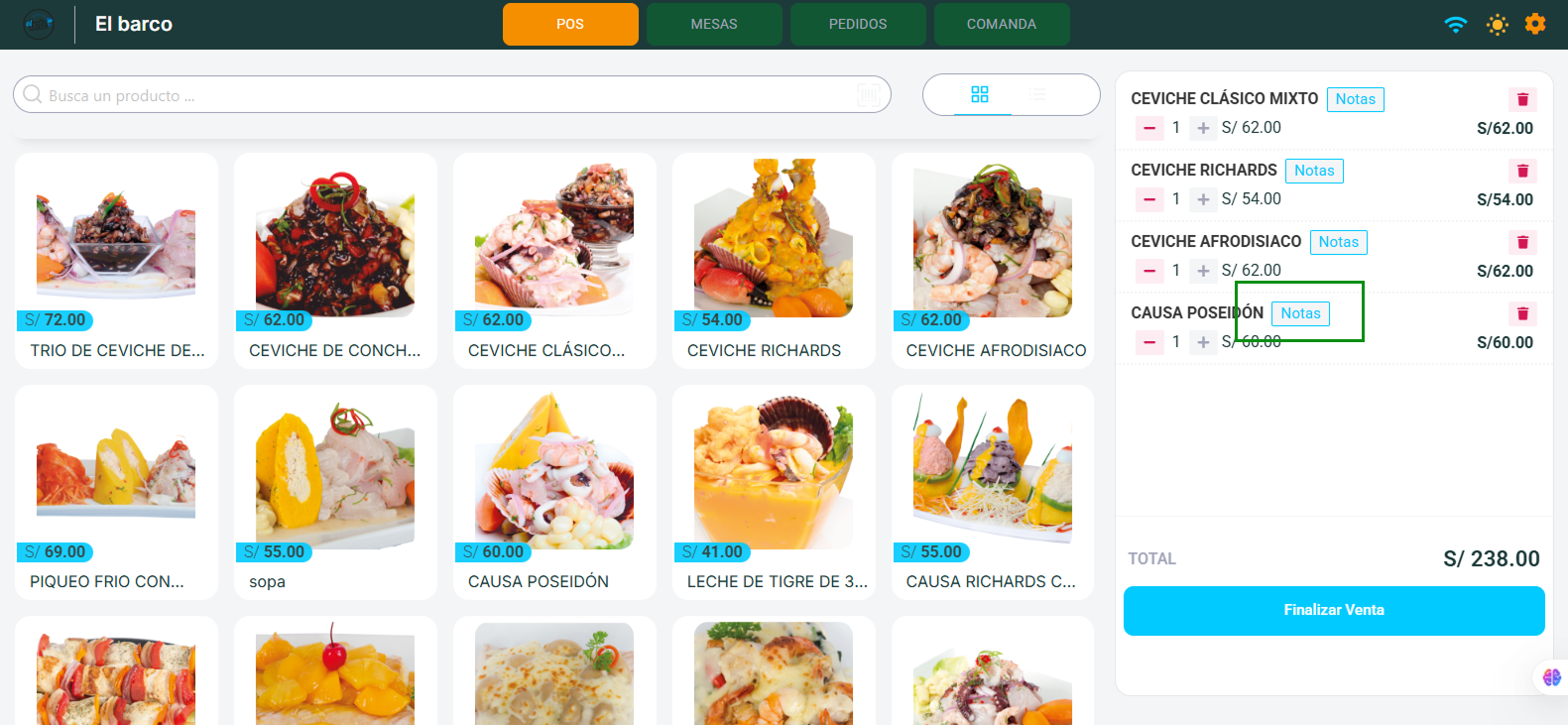
Recuerde que estas se configuraron en el paso de Mozo: Configuración Previa, puede verificarlo en el siguiente articulo
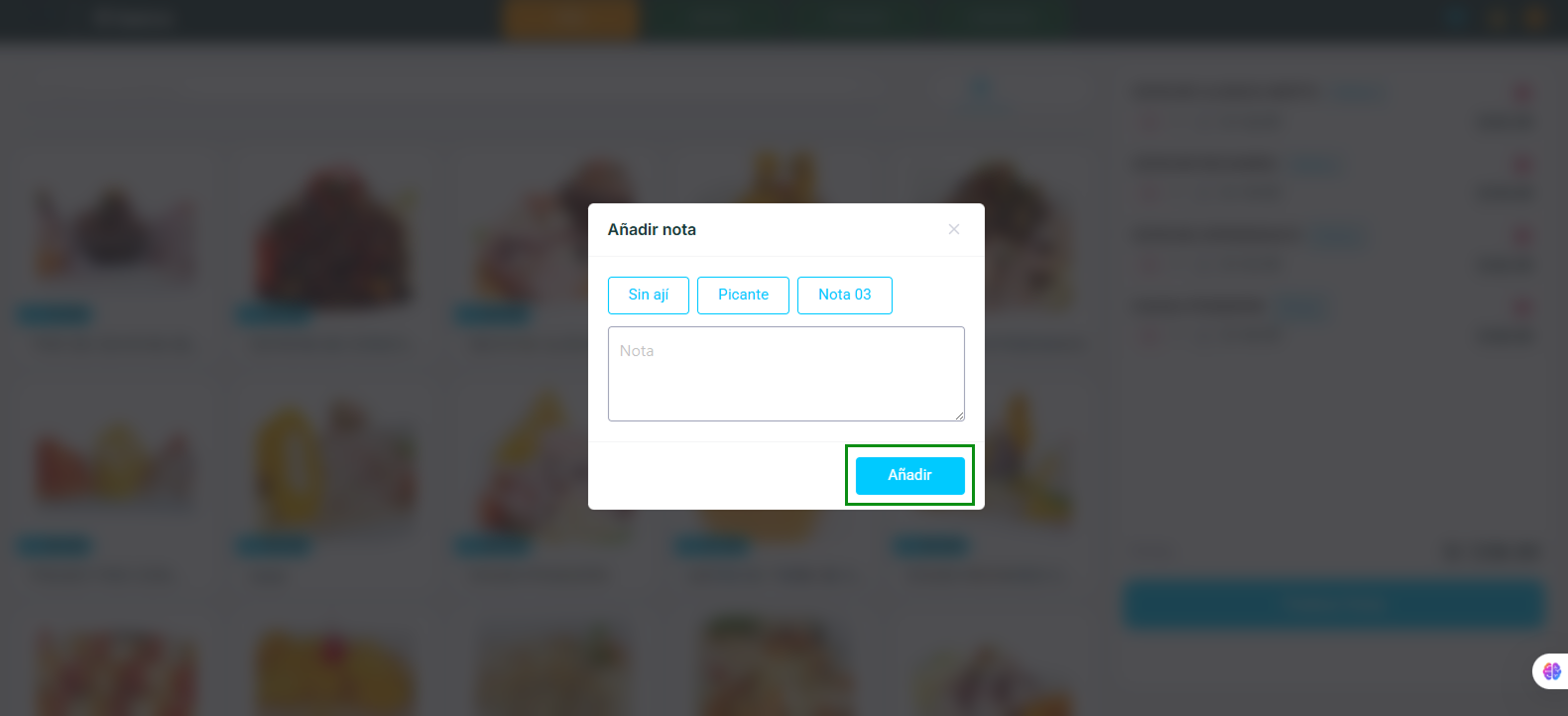
-
Botón Eliminar: Retirar producto del carrito
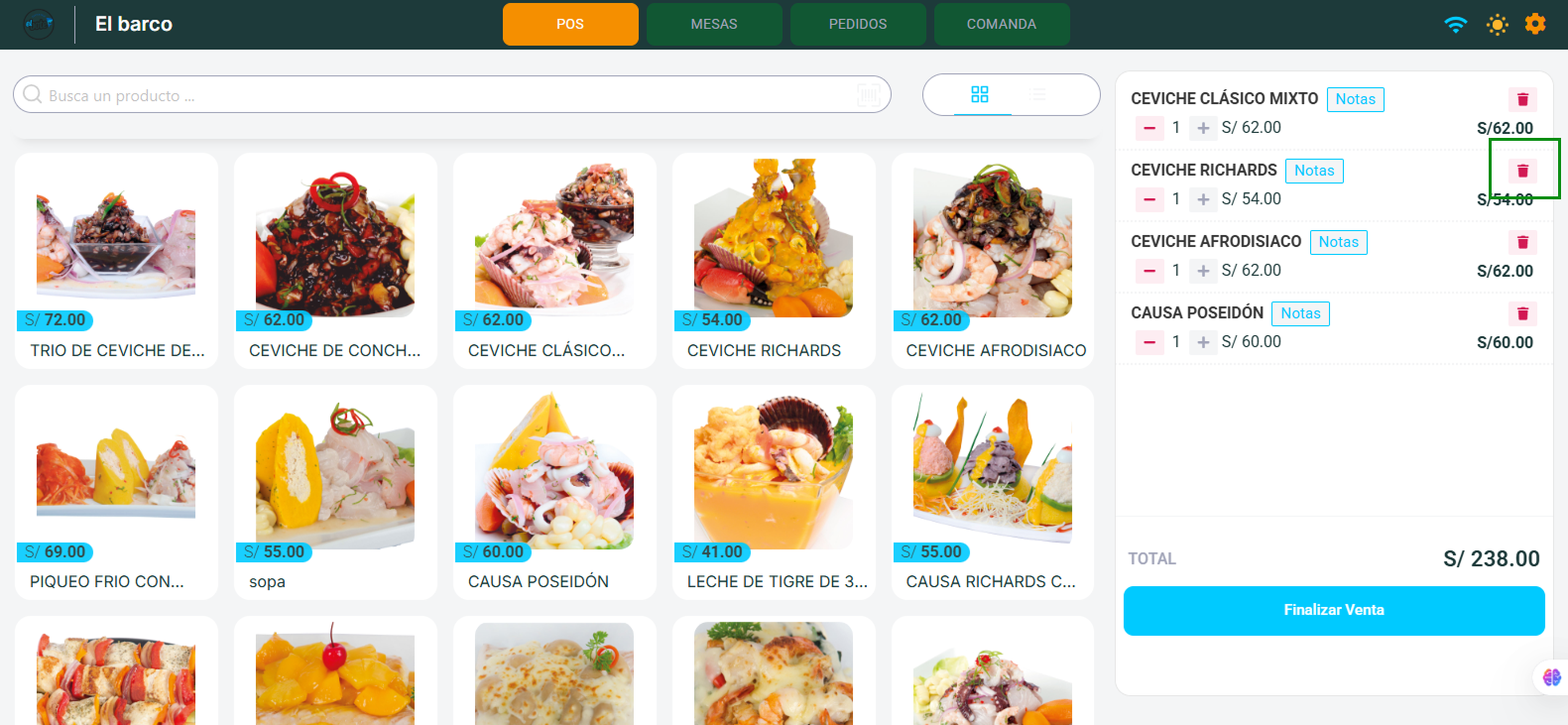
💰 Panel de totales:
El panel inferior muestra el TOTAL acumulado de la venta en tiempo real y ofrece dos opciones para finalizar la transacción:
Genera un comprobante simplificado con un solo ítem que agrupa todos los productos del carrito. Ideal para ventas rápidas donde no se requiere detalle.
Genera un comprobante detallado con cada producto listado individualmente, preservando cantidades, precios y notas específicas.
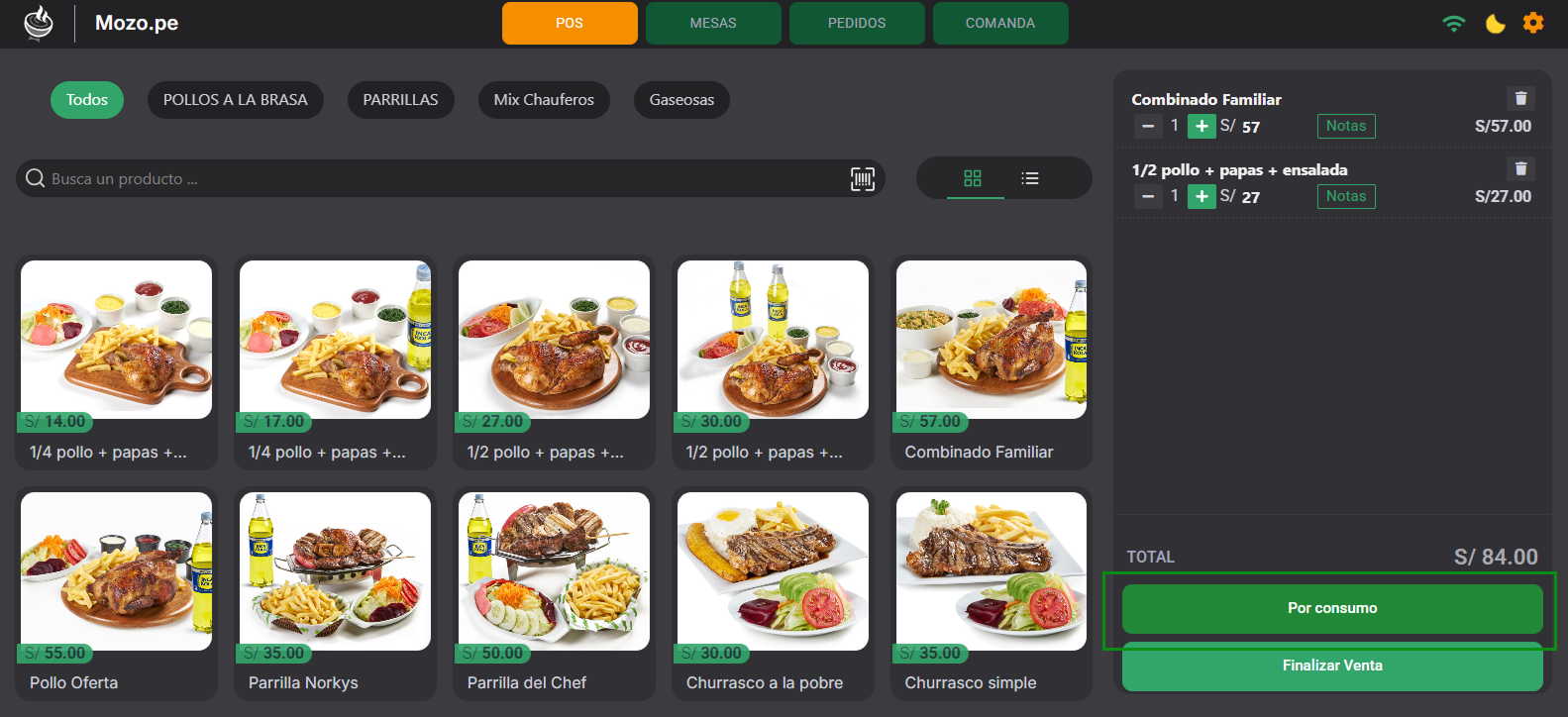
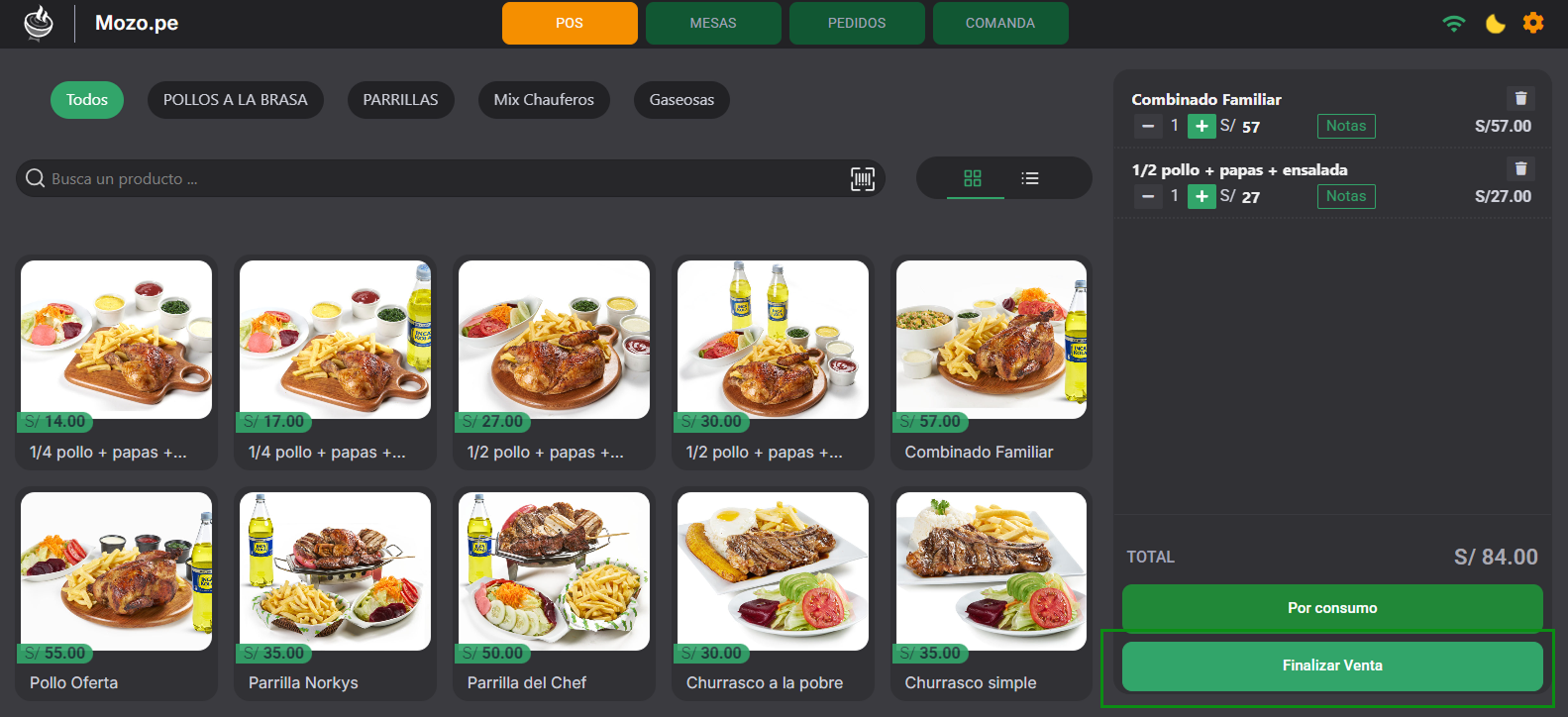
⚙️ Funcionalidades del Sistema
🎯 Selección de Productos
- Clic directo: Al hacer clic en cualquier producto, se agrega automáticamente al carrito
- Múltiples unidades: Posibilidad de añadir varias unidades del mismo producto
- Adición rápida: Interfaz optimizada para ventas ágiles
📝 Sistema de Notas
- Personalización: Asignar notas específicas a cada ítem del pedido
- Pre-configuración: Las notas deben estar previamente configuradas en el sistema administrativo
- Flexibilidad: Ideal para especificaciones especiales o modificaciones
💲 Edición de Precios por Comprobante
- Modificación puntual: Editar el precio de productos en el comprobante actual
- Sin afectación: Los cambios NO alteran el precio original del producto en el sistema
- Aplicación temporal: Solo válido para la venta en curso
🍽️ Botón "Por Consumo"
Funcionalidad de resumen simplificado:
- Conversión automática: Transforma todos los ítems del carrito en un producto único
- Comprobante simplificado que muestra:
- Un solo ítem denominado "Por Consumo"
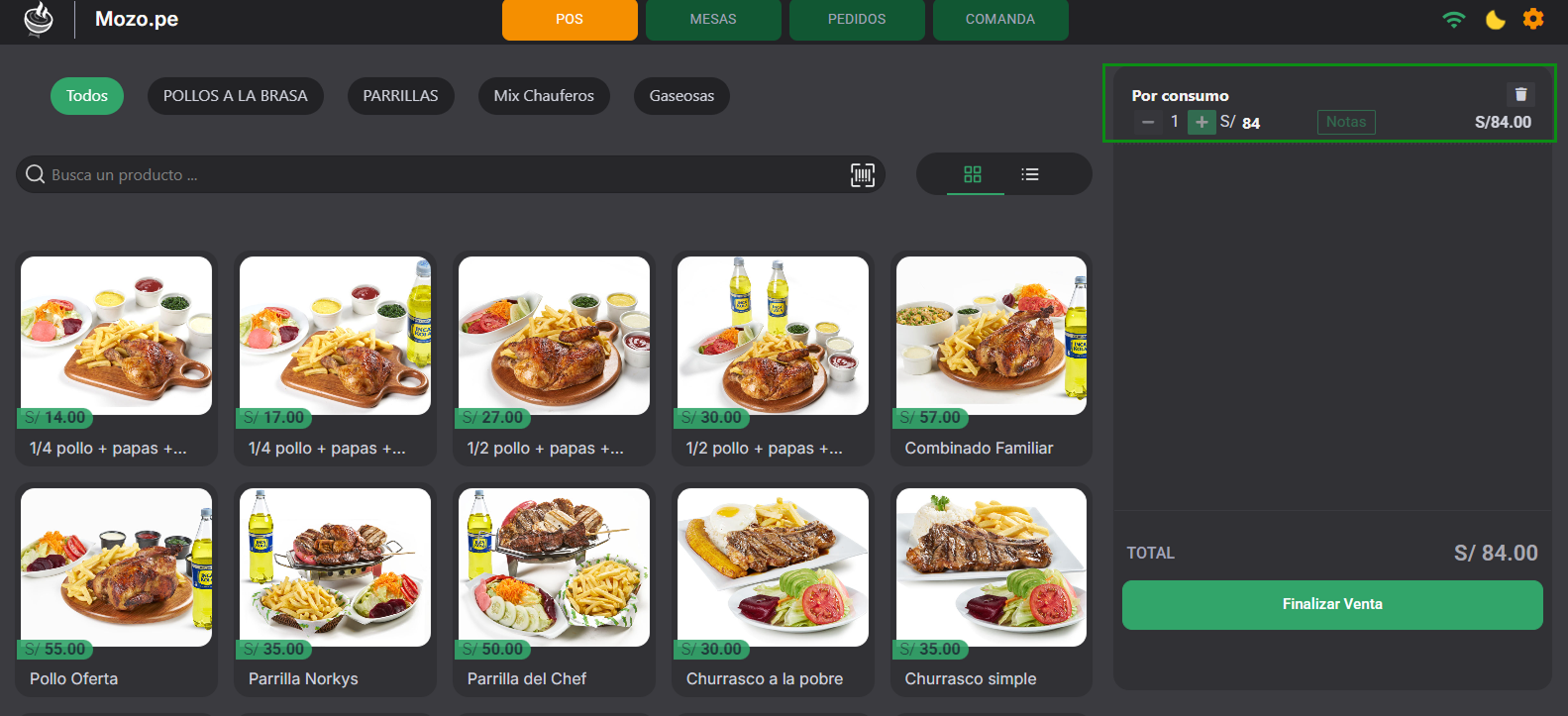
- El total general de todos los productos sumados
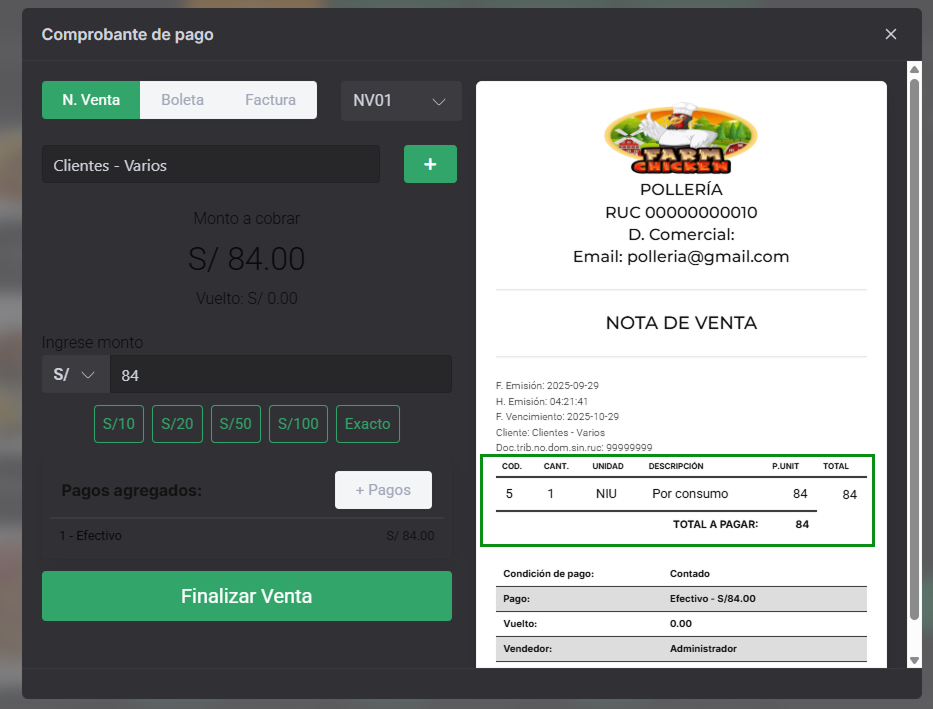
Una vez activado, no se pueden editar precios individuales
¿Cuándo usar este botón?
- Ventas rápidas en mostrador
- Cuando el cliente no requiere detalle de productos
- Para agilizar el proceso de facturación
- Comprobantes simplificados para consumo interno
✅ Botón "Finalizar Venta"
Generación de comprobante detallado:
- Listado completo: Cada producto aparece de manera individual
- Información preservada: Mantiene cantidades, precios modificados y notas
- Comprobante profesional: Formato estándar con todos los detalles de venta
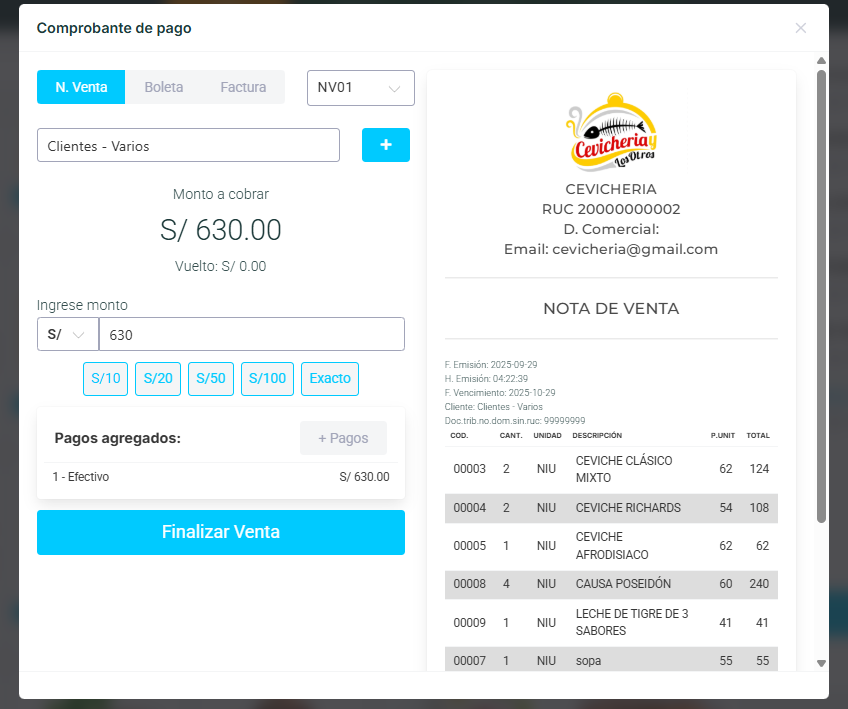
¿Cuándo usar este botón?
- Ventas que requieren desglose de productos
- Cuando el cliente solicita factura detallada
- Para mantener registro preciso del inventario
- Comprobantes con notas o modificaciones de precio
🚀 Flujo de Trabajo Recomendado
Paso 1: Selección de Productos
- Utilizar filtros por categoría para encontrar productos
- Usar el buscador para localización rápida
- Hacer clic en los productos deseados
Paso 2: Configuración del Pedido
- Ajustar cantidades usando los botones
+y- - Modificar precios si es necesario
- Añadir notas específicas a los ítems
Paso 3: Finalización
- Verificar el total acumulado
- Elegir entre:
- Por Consumo: Para comprobantes simplificados
- Finalizar Venta: Para comprobantes detallados
💡 Consejos de Uso
- 🔄 Vista Grid: Ideal para productos con imágenes distintivas
- 📄 Vista Lista: Perfecta para catálogos extensos
- ⚡ Filtros: Acelera la búsqueda en inventarios grandes
- 📝 Notas: Configure previamente las más utilizadas en el sistema
- 💰 Precios: Use la edición puntual para descuentos o promociones espec�íficas
✨ El módulo POS está optimizado para maximizar la eficiencia en ventas rápidas, manteniendo la flexibilidad necesaria para personalizar cada transacción según las necesidades del cliente.